2023-07-11 206
第一步,在你的win10桌面上,用右键单击位于屏幕右下角的WiFi 图标。选择打开网络和 Internet 设置。
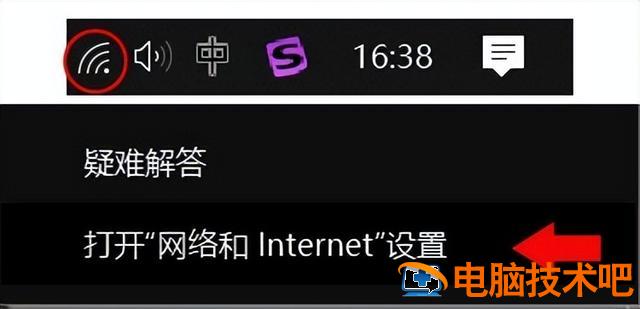
第二步是选择网络设置更改适配器选项。

第三步,右键单击您的 WiFi 网络连接和选择状态。
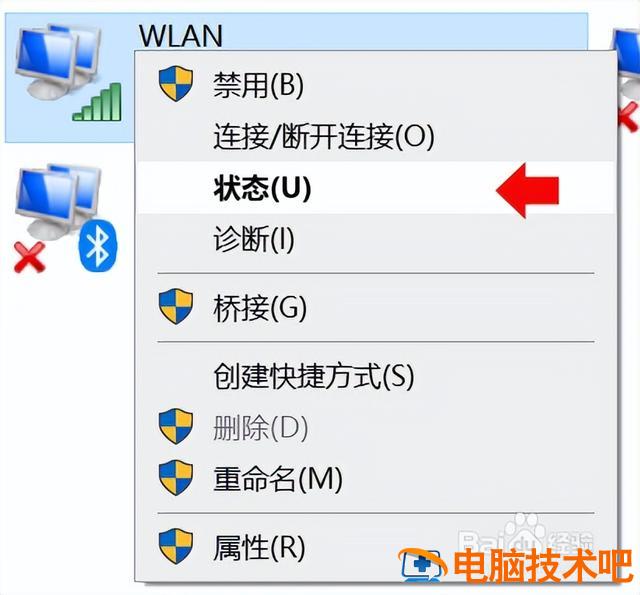
第四步,WiFi 状态窗出现后,单击无线属性按钮。
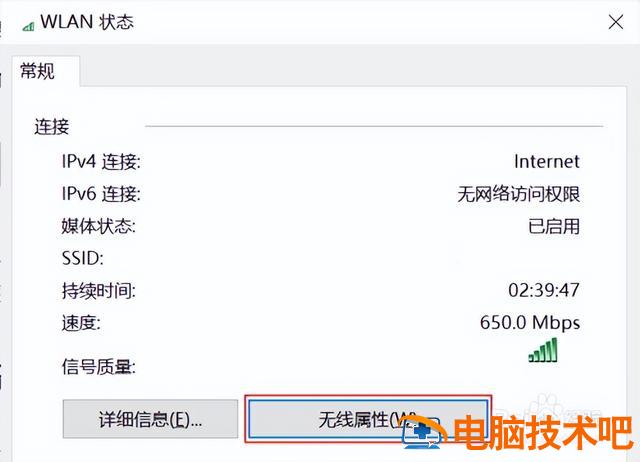
第五步,单击无线网络属性安全选项卡,然后选中显示字符。请注意,您需要有管理员访问权限才能查看此信息。选择显示字符之后,你就可以在那里了查看您保存的网络安全密钥 WiFi 密码了。
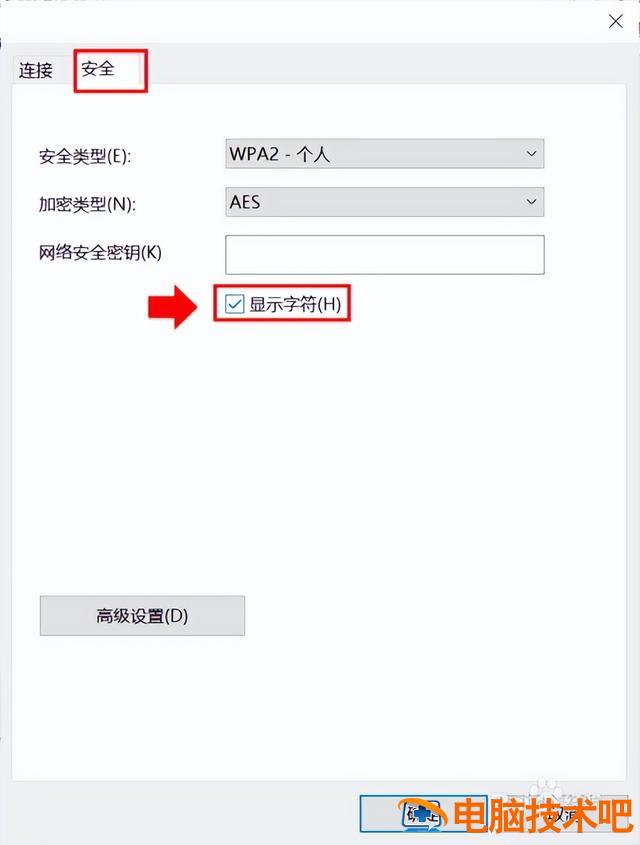
原文链接:https://000nw.com/13786.html
=========================================
https://000nw.com/ 为 “电脑技术吧” 唯一官方服务平台,请勿相信其他任何渠道。
系统教程 2023-07-23
电脑技术 2023-07-23
应用技巧 2023-07-23
系统教程 2023-07-23
系统教程 2023-07-23
软件办公 2023-07-11
软件办公 2023-07-11
软件办公 2023-07-12
软件办公 2023-07-12
软件办公 2023-07-12
扫码二维码
获取最新动态
